備份是針對站點的任何類型安全威脅的最佳防御措施之一。定期備份是每個博主/網站管理員都應該擁有的一件事。過去我們向您展示了如何使用 backupbuddy 保證內容安全,以及如何手動創建 wordpress 數據庫備份。然而,backupbuddy需要花錢并且手動備份需要時間。如果我們告訴您可以免費創建完整的 wordpress 備份怎么辦?不僅如此,您還可以將它們存儲在云端,并安排自動執行此操作。在本文中,我們將向您展示如何使用 backwpup 免費創建完整的 wordpress 備份。
您需要做的第一件事是安裝并激活BackWPup插件。激活后,插件將顯示歡迎頁面。它還會在您的 wordpress 管理側邊欄中添加一個 BackWPup 菜單項。
使用 BackWPup 創建備份作業
單擊“添加新作業”為您的 WordPress 網站創建自動備份作業。在“常規”選項卡下,為此作業提供名稱。該名稱將在內部使用,并將幫助您識別每個備份實例。在“作業任務”部分下,選擇您希望其執行的任務類型。可用任務包括數據庫備份、文件備份、WordPress xml 導出、已安裝插件列表、優化數據庫表和檢查數據庫表。如果您只想創建網站的備份,那么您可以選擇除優化和檢查數據庫表之外的所有選項。
在備份文件創建部分下,選擇存檔類型。默認選項是 tar.gz,但是如果需要,您可以選擇 zip 存檔。在此下方,您將看到“工作目的地”部分。這是您的備份的存儲位置。BackWPup 提供多種選項來存儲備份文件。它可以將備份文件存儲在您的服務器上、通過電子郵件發送、備份到 FTP、備份到 dropbox、amazon S3、Windows azure、Rackspace 和 Sugarsync。無論您做什么,都不要將備份存儲在您的服務器上。在本WordPress 教程中,我們將使用 DropBox。
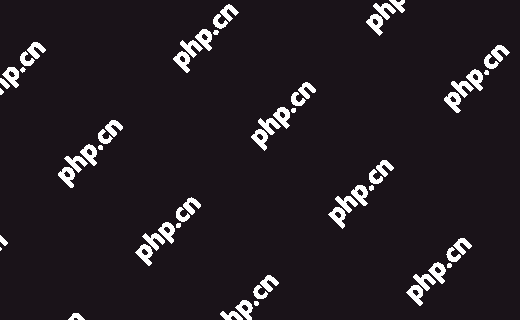
使用 BackWPup 在 WordPress 中安排自動備份
單擊“計劃”選項卡并選擇您想要備份站點的頻率。您可以通過選擇 WordPress Cron 選項將其安排為每月、每周或每天運行。或者,您可以選擇手動運行作業,以便可以創建站點的按需備份。對于高級用戶,有更多選擇,例如使用 URL 使用其他軟件從外部啟動作業或使用 WP-CLI(WordPress 的命令行界面)啟動作業。對于初級用戶,我們強烈建議通過選擇 WordPres Cron 選項安排每日或每周備份。
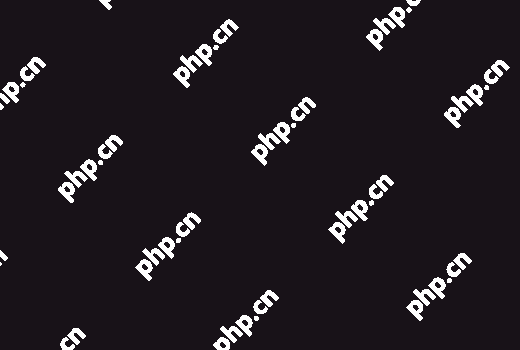
要備份什么?
單擊“數據庫備份”選項卡以選擇要包含在備份中的表。有時 WordPress 插件會在您的數據庫中創建自己的表,大多數時候這些數據并不重要,您可能不需要它。取消選中這些表將減少備份大小。但是,如果您不知道自己在做什么,請選擇所有表格。
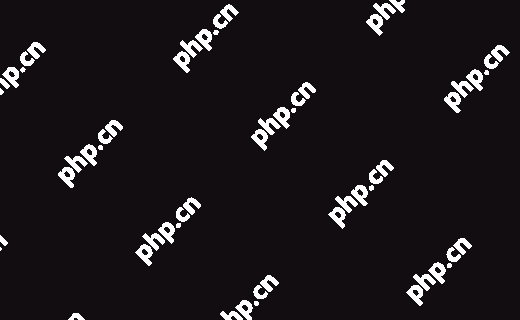
在“文件”選項卡下,您可以選擇要包含在備份作業中的目錄和文件。我們建議您不要備份核心 WordPress 文件。相反,僅備份您的 wp-content/uploads 文件夾。取消選中備份根文件夾。排除 wp-content 文件夾中您不需要的任何文件夾。例如,有時插件會在 wp-content 文件夾中創建自己的目錄來存儲插件數據。如果需要,您可以排除這些文件夾。

將 WordPress 備份保存到 Dropbox
根據您選擇的備份目標,您將看到一個選項卡。在本教程中,我們將向您展示如何使用 BackupWP 插件自動將 WordPress 備份上傳到 Dropbox。因此,單擊 Dropbox 選項卡,然后單擊重新驗證(完整 Dropbox)。
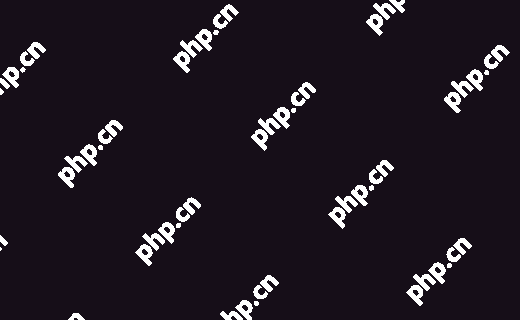
這將帶您進入 Dropbox 網站,系統會要求您提供用戶名和密碼。登錄后,DropBox 將請求您允許 BackWPup 訪問您的 DropBox 帳戶。
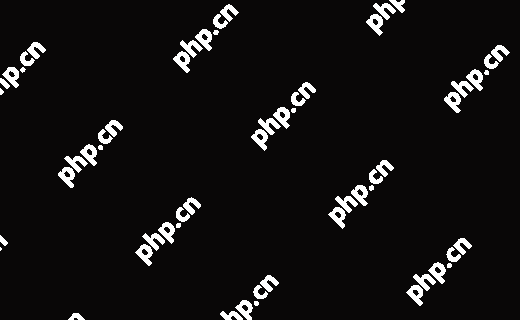
之后,插件將處理剩下的事情。
使用 BackWPup 創建多個 WordPress 備份作業
您可以使用 BackWPup 創建多個備份作業。例如,您可以創建一個每天或每周運行的計劃作業來備份 WordPress 數據庫,并創建另一個手動運行的作業以僅備份 WordPress 文件。您可以在BackWPup ? 職位頁面查看您創建的所有職位。您可以通過單擊作業下方的“立即運行”鏈接來運行任何備份作業,甚至是計劃的作業。您還可以編輯作業的設置或將其完全刪除。
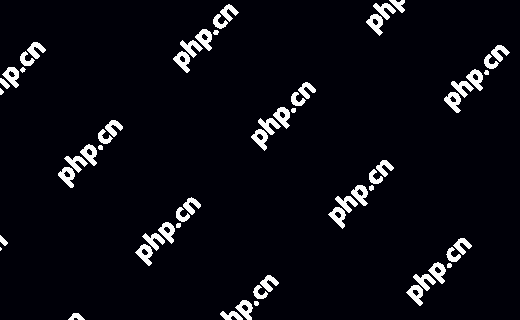
運行備份作業
當您通過單擊“立即運行”鏈接手動執行備份作業時,BackWPup 將顯示備份進度。點擊顯示工作日志,您可以看到后臺發生了什么。如果由于某種原因備份作業失敗,則此日志也會顯示原因。您還可以通過單擊中止按鈕在進程中中止作業。
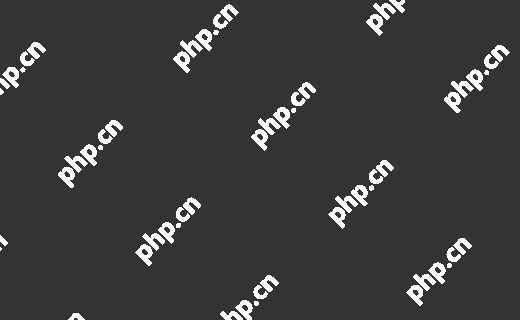
對 BackWPup 中的 WordPress 備份作業進行故障排除
運行備份作業可能會對您的托管服務器造成額外負載。這可能會導致備份作業未完成。此外,在大多數共享托管服務上,腳本可以消耗的時間或內存量都有限制。當您的服務器因超出時間或內存限制而停止 BackWPup 時,它會等待 5 分鐘,然后恢復該過程。在這種情況下,備份作業需要一段時間才能完成。
您應該做的第一件事是增加php 內存限制,然后轉到BackWPup ? 設置并單擊“作業”選項卡。增加作業步驟選項的最大重試次數。默認值為 3,您可以將其增加到 5,看看這是否適合您。之后,向下滾動到“減少服務器負載”選項,然后選擇中等或最小服務器負載選項。
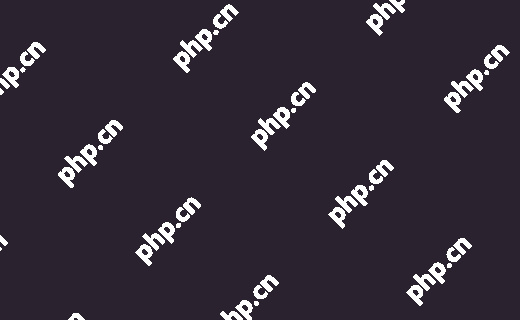
最后的想法
您可能想知道是否存在像 BackWPup 這樣好的免費插件,那么為什么人們要為BackupBuddy或VaultPress這樣的插件付費。原因之一是支持。當您購買產品時,您就一定會獲得支持。我們注意到BackupBuddy和 VaultPress 的另一件事是它們提供惡意軟件掃描。我們使用 VaultPress 因為它是 100% 托管服務。備份存儲在他們的云服務器中,這是一個非常簡單的設置。
我們必須強調這一點,您需要定期備份您的網站。不要等到您的 WordPress 網站被黑客攻擊或感染惡意軟件,立即開始備份,以便您可以在時機成熟時快速從備份中恢復 WordPress。我們希望本指南可以幫助您自動執行 WordPress 備份。請在下面發表評論,讓我們知道您使用哪種 WordPress 備份解決方案。
注意:由于大量請求,我們寫了一篇關于如何從備份恢復 WordPress 的文章。如果您使用 BackWPup,那么您將遵循本文中的手動恢復選項。







